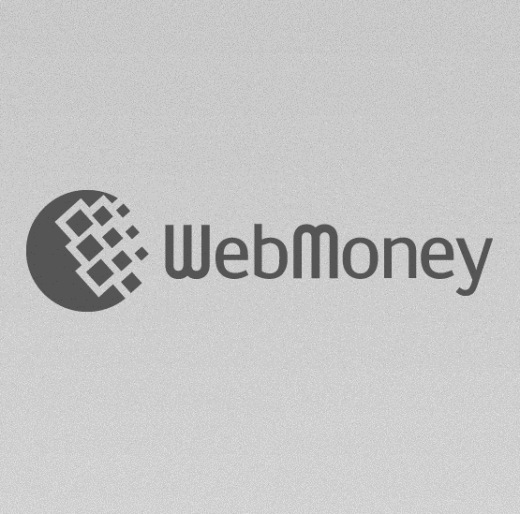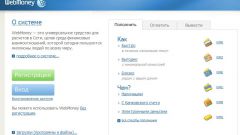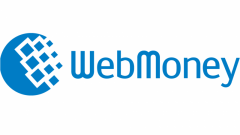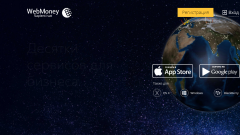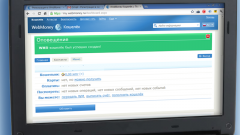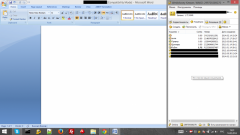Инструкция
1
WM ID представляет собой учетную запись в системе трансфера WebMoney. Имея WM ID, вы можете создать неограниченное количество виртуальных кошельков через программу WebMoney Keeper. Вам потребуется ввести запрашиваемую информацию и нажать «Продолжить». После проверки введенных данных снова нужно нажать «Продолжить».
2
После этого на ваш e-mail придет уведомление, включающее в себя ссылку для подтверждения регистрации. Пройдя по ссылке из письма, вы попадете на страницу загрузки программы WebMoney Keeper Classic. Ее нужно скачать и установить на компьютер. Также существуют издания программы для телефонов и коммуникаторов (Light, Mobile GSM). Рекомендуется устанавливать именно версию Classic для ПК, так как она имеет самое большое количество инструментов для работы с электронной валютой.
3
После установки WM Keeper Classic и запуска программы, в появившемся окне выберите «Зарегистрироваться в WebMoney» и нажмите “OK”. В следующем окне необходимо будет ввести регистрационный код. Он находится в письме, которое вам пришло во время регистрации в ЭПС WebMoney. Скопируйте его и вставьте в соответствующее поле, после чего нажмите «Далее».
4
Вы увидите новое окно «Подготовка к генерации файла ключей для доступа к WebMoney». Чтобы случайным образом сгенерировать kwm-файлы (ключи), нажимайте клавиши на клавиатуре и двигайте мышкой в хаотическом порядке. Как только полоска загрузки дойдет до конца, откроется следующее окно, которое завершает регистрацию. Нажмите кнопку «Далее» и перейдите к сохранению файла ключей. Нужно выбрать место на жестком диске и флэшке, куда сохранять данный файл, а также задать код доступа к нему. Введите пароль дважды и снова жмите кнопку «Далее». Теперь WM Keeper classic попросит вас ввести код активации, который придет на ваш e-mail. Вставьте код в соответствующую строку и нажмите “OK”.
5
Процедура регистрации идентификатора завершена – теперь нужно создать кошелек. Зайдите на вкладку «Кошельки» в главном окне Keeper. В пустом месте окна кликните правой кнопкой мыши и выберите в контекстном меню «Создать…» Вам потребуется выбрать эквивалент валюты, а также ввести название кошелька. Нажмите кнопку «Далее» и примите условия соглашения. На этом кошелёк создан. Об этом сообщит уведомление в специальном окне.
Обратите внимание
Обратите внимание, что созданные кошельки, даже с пустым счетом, невозможно удалить.